Homebrew är en paketchef som är nödvändig för macOS (och Linux), vilket förenklar installationen, uppdateringen och hanteringen av programvaran direkt från kommandoraden. Om du behöver applikationer eller bibliotek som inte kommer förinstallerade i operativsystemet är en bra idé att installera homebrew på macOS, sedan genom kommandoraderna kan du installera allt du behöver. Om du till exempel inte vill ogilla filer .zst, på macOS finns det ingen infödd applikation för att göra detta. Men du kan installera zstd Genom homebrew, vilket hjälper dig att göra dig besviken. Zst -filer efter orderlinje.
Populära bland utvecklare, designers och teknikfans eliminerar Homebrew huvudvärk relaterade till manuell urladdning eller löser komplicerade beroende. Inspirerad av Linux -pakethanteringssystem, som apt eller yum, Homebrew ger denna flexibilitet och kraft till MacCos, så att du kan konfigurera din arbetsmiljö exakt som du vill.
Låt oss se steg för steg i den här tutorialen, hur du kan installera homebrew på macOS och hur du använder den helt.
Innehållsförteckning
Hur installerar du homebrew på macOS - handledning med bilder och kommandorader
1. InstalArea Xcode Command Line Tools Tools
Även om du inte behöver Xcode själv för att använda homebrew, beror vissa program och komponenter som du vill installera på XCode Command Line Tools -paketet. Xcode är en integrerad utvecklingsmiljö (IDE) som innehåller en serie verktyg för mjukvaruutveckling på macOS.
För att ladda ner och installera dessa komponenter, kör följande kommando i terminalen:
xcode-select --install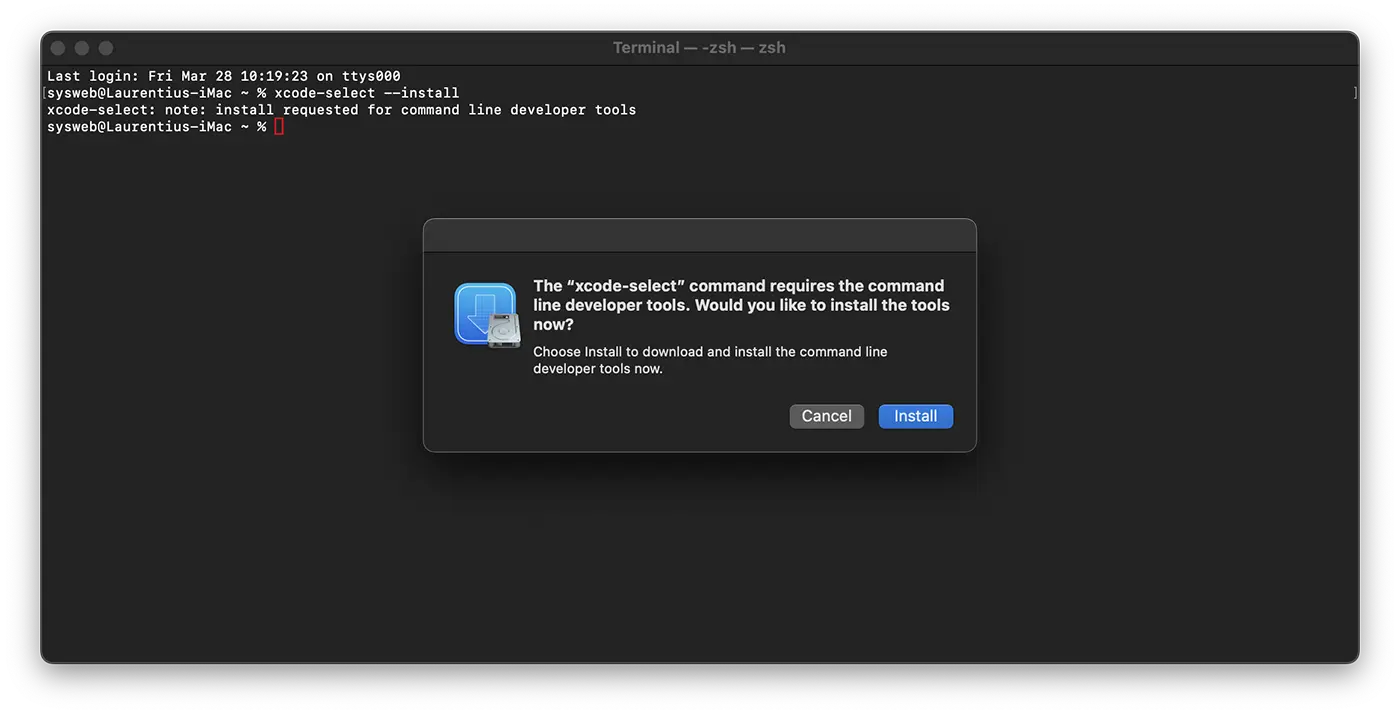
Du kommer att få ett meddelande om att starta installationen, och sedan blir du ombedd att acceptera en mjukvarulicens. Efter det kommer verktygen att ladda ner och installera automatiskt.
När kommandoradsverktygen för Xcode är över kan du installera homebrew.
2. Homebrew -installation på macOS
För att installera homebrew måste du ladda ner ett installationsskript och sedan köra det.
Ladda först ner skriptet på din lokala dator genom att ange följande kommando i terminalen:
curl -fsSL -o install.sh https://raw.githubusercontent.com/Homebrew/install/HEAD/install.sh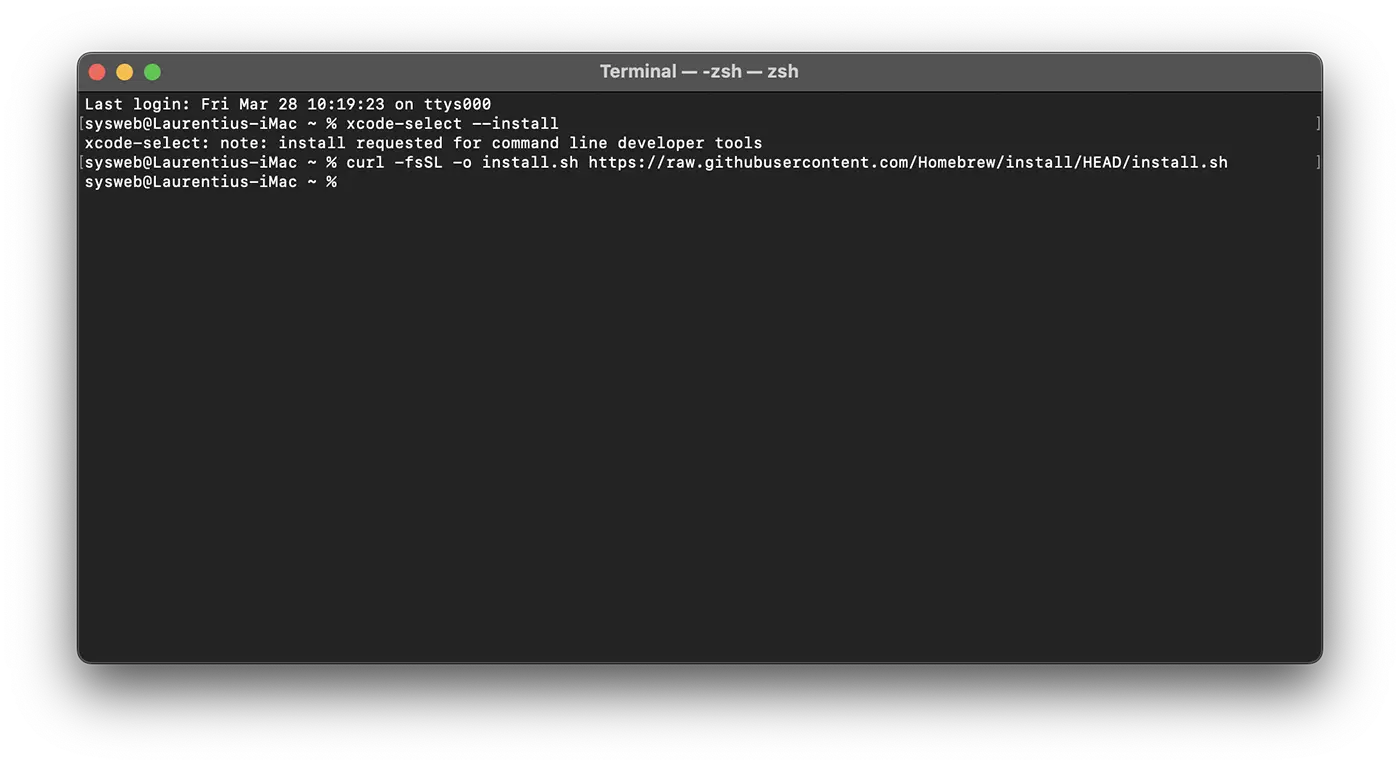
Detta kommando använder curl För att ladda ner HomeBrew -installationsskriptet på macOS från Github Git Warehouse.
Förklaringen av orderlinjen är som följer:
-feller--fail: Terminalen visar inte HTML -fel vid problem med servern.-seller--silent: Inaktiverar att visa utsläppsprogrammet och tillsammans med-Seller--show-errorSe till att du ser ett felmeddelande om något inte går bra.-Leller--location: Tillåt honomcurlFör att följa omdirigeringarna, om den begärda sidan har flyttat.-o: Anger namnet på den lokala filen (i detta fall, install.sh) där det nedladdade innehållet sparas, istället för att visas på skärmen.
Om du är bra på kod, innan du kör ett skript som släpps ut från internet, är det bra att kontrollera vad det innehåller, att veta exakt vad den kommer att göra. Använd kommandot less För att inspektera skriptet:
less install.sh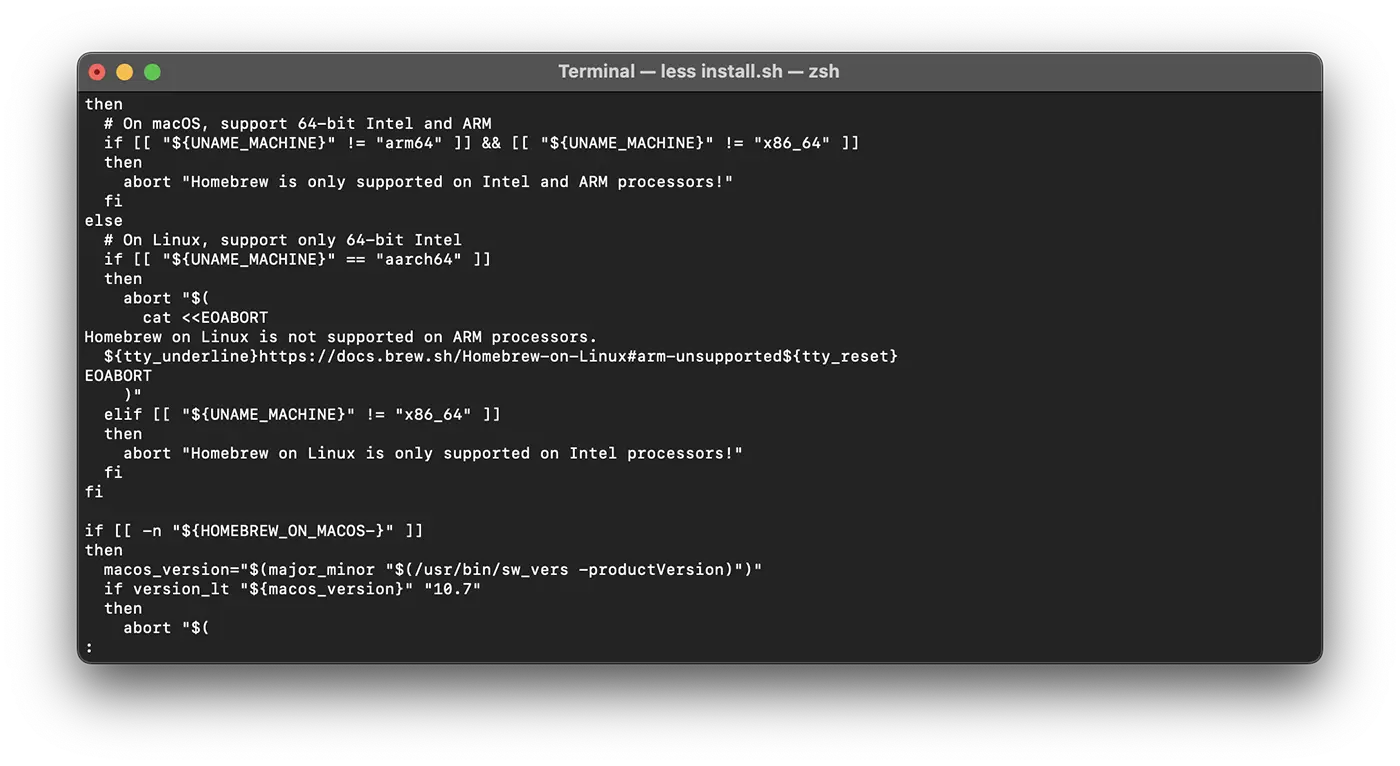
När du har sett till att allt är okej med det här skriptet kan du köra genom att köra beställningen:
/bin/bash install.shI grund och botten, från denna punkt kommer Homeberew -installationen att börja. När du har kört beställningen behöver du ange användarens lösenord med administratören. Följande kommer att visas i terminalen:
sysweb@Laurentius-iMac ~ % /bin/bash install.sh
==> Checking for `sudo` access (which may request your password)...
Password:När du har angett lösenordet förklarar installationsskriptet vad du ska göra och be om bekräftelse för att fortsätta. Således kommer du att veta exakt vilka förändringar som kommer att föra homebrew till ditt system innan du låter det. Skriptet kontrollerar också om du har alla nödvändiga krav installerade.
Tryck på Enter -tangenten eller returnera för att fortsätta installera.
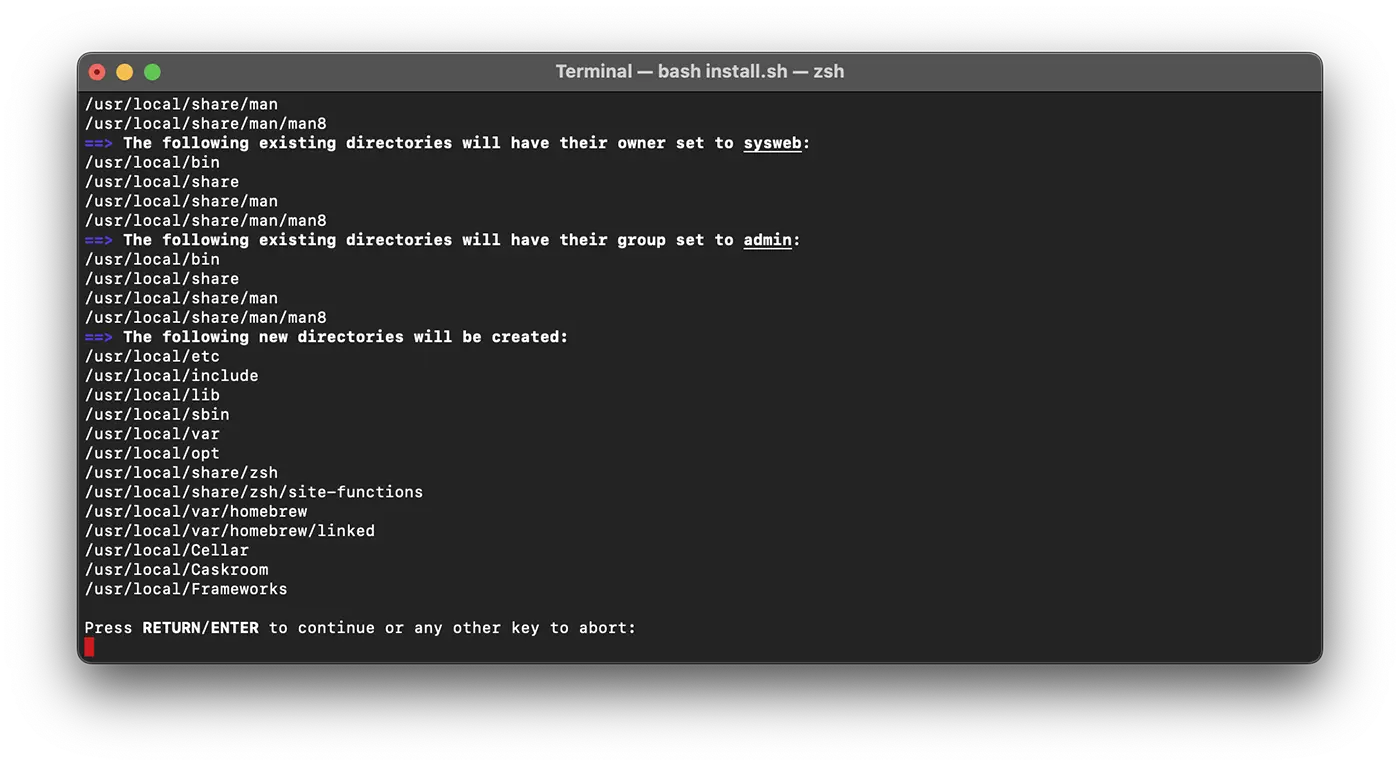
I slutet av installationsprocessen bör du se i terminalen något liknande följande rader:
==> Next steps:
- Run these commands in your terminal to add Homebrew to your PATH:
echo >> /Users/sysweb/.zprofile
echo 'eval "$(/usr/local/bin/brew shellenv)"' >> /Users/sysweb/.zprofile
eval "$(/usr/local/bin/brew shellenv)"
- Run brew help to get started
- Further documentation:
https://docs.brew.sh
sysweb@Laurentius-iMac ~ % Därefter måste du lägga till regissören som används av Homebrew för körbara filer framför miljövariabeln PATH. Detta säkerställer att de verktyg som installeras via Homebrew kommer att ha prioritet jämfört med de som implicit ingår i macOS.
Filen du kommer att ändra beror på skalet du använder. ZSH är standardskalet på macOS Mojave och de nyare versionerna, medan Bash Det var standard på äldre versioner och kunde fortfarande användas om du har uppdaterat systemet.
Kör följande kommando för att ta reda på vilket skal du använder:
echo $0Om du använder ZHS, i terminalen ska dyka upp:
sysweb@Laurentius-iMac ~ % echo $0
-zsh
sysweb@Laurentius-iMac ~ % För användare med ZSH, öppna filen ~/.zshrc med en textredigerare:
nano ~/.zshrcOm du använder Bash, öppna filen ~/.bash_profile:
nano ~/.bash_profileNär filen öppnas i terminalen, lägg till följande rad i slutet av den:
export PATH=/usr/local/bin:$PATH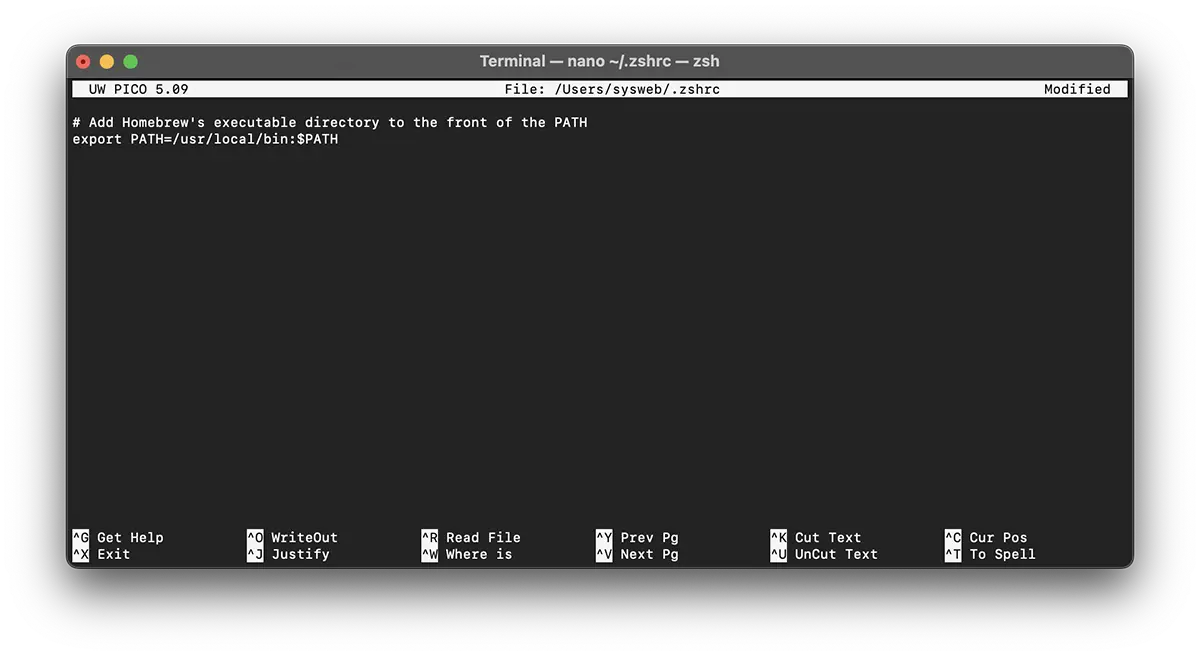
För att spara ändringarna, tryck samtidigt Ctrl + o, tryck sedan på ÅTERVÄNDA När du blir frågad. Gå ut ur redaktören genom att trycka på Ctrl + x.
För att aktivera dessa ändringar, stäng och öppnar igen terminal -appen. Alternativt kan du använda beställningen source För att ladda upp den modifierade filen omedelbart.
source ~/.zshrceller
source ~/.bash_profileNär du har gjort detta har ändringarna gjort i variabeln PATH De kommer i kraft och kommer att ställas in korrekt varje gång du autentiserar, eftersom konfigurationsfilen för ditt skal automatiskt utförs vid terminalöppningen.
Låt oss nu kolla in om Homebrew är konfigurerat korrekt. Kör detta kommando:
brew doctorOm allt är okej kommer du att se följande meddelande i terminalen:
sysweb@Laurentius-iMac ~ % brew doctor
Your system is ready to brew.
sysweb@Laurentius-iMac ~ %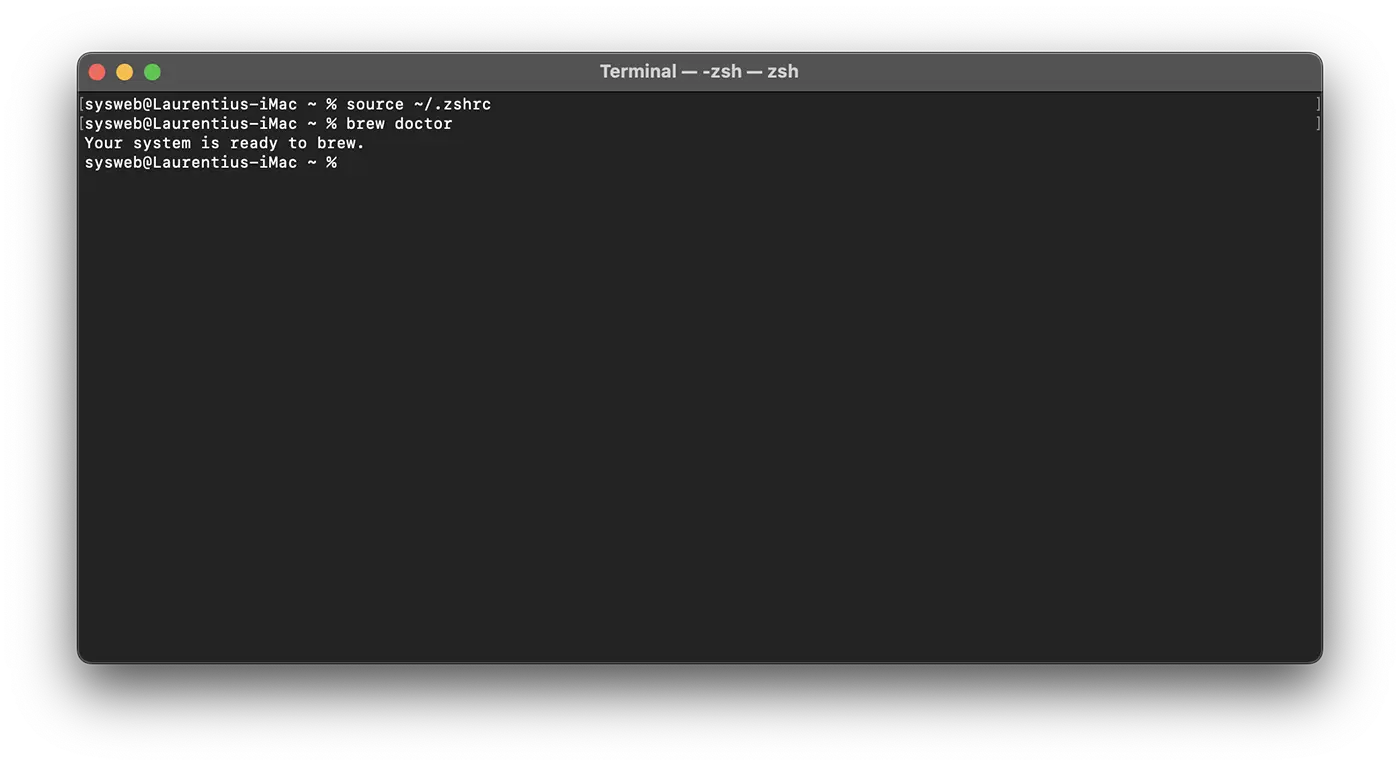
Efter detta steg kan du säga att du har lyckats installera homebrew på macOS.
Om varningar visas kan du bli ombedd att köra en beställning sombrew updateFör att se till att Homebrew uppdateras.
Hur man installerar och avinstallerar applikationer med homebrew på macOS
För att se hur homebrew fungerar och hur enkelt det är att installera och avinstallera applikationer, öppna Terminal Utility och installera applikationen Visual Studio Code.
Allt du behöver göra är att köra kommandoraden:
brew install visual-studio-codeEfter att ha kört kommandoraden kommer applikationen Visual Studio Code att installeras på några sekunder.
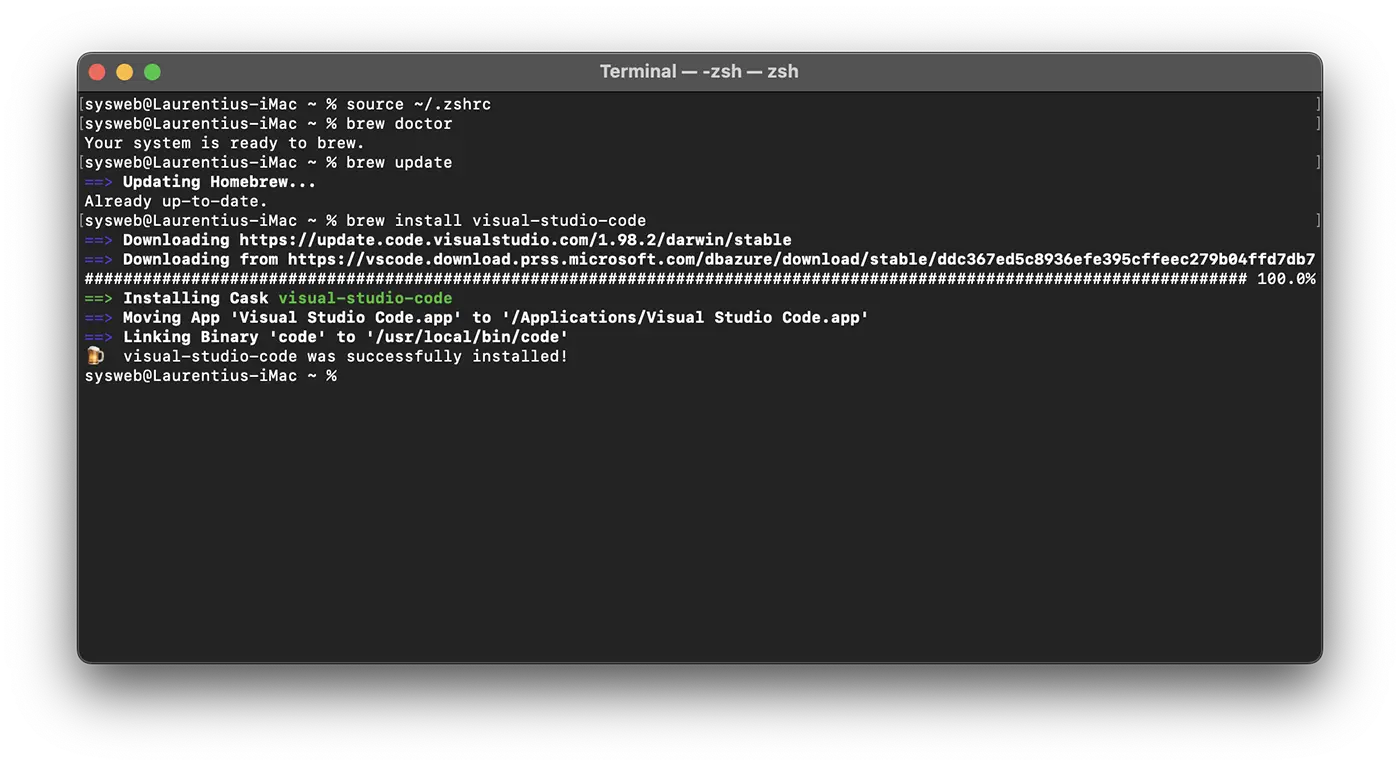
Om du vill avinstallera en applikation med homebrew är det väldigt enkelt. För visuell studiokod, kör i terminalverktyget kommandoraden och ange systemet för systemanvändaren på begäran:
brew uninstall visual-studio-codeI utgången kommer det att visas:
sysweb@Laurentius-iMac ~ % brew uninstall visual-studio-code
==> Uninstalling Cask visual-studio-code
==> Removing launchctl service com.microsoft.VSCode.ShipIt
Password:
==> Backing App 'Visual Studio Code.app' up to '/usr/local/Caskroom/visual-studio-code/1.98.2/Visual Studio Code.app'
==> Removing App '/Applications/Visual Studio Code.app'
==> Unlinking Binary '/usr/local/bin/code'
==> Purging files for version 1.98.2 of Cask visual-studio-code
sysweb@Laurentius-iMac ~ % Slutsats
I den här tutorialen har du installerat och konfigurerat homebrew på din Mac. Från och med nu kan du använda homebrew för att snabbt installera kommandoradsverktyg, programmeringsspråk och andra verktyg för att hjälpa dig att utveckla programvara.
Homebrew erbjuder ett brett utbud av paket du kan installera. Besök Den officiella listan för att söka och upptäcka dina favoritprogram.
Relaterad: Hur hittar du den exakta modellen för CPU på MAC -terminalkommandon
Succes!









